随着科技的进步和智能手机的普及,人们已经离不开电子邮件。而在生活和工作中,我们通常需要使用多个邮箱来进行沟通和管理。为了方便使用,许多人都将手机和电脑的邮箱进行绑定,实现邮件同步和管理。然而对于一些新手来说,如何将电脑邮箱与手机邮箱绑定,如何在手机上安装和同步电脑Foxmail邮箱确实存在一定的困难。在这篇文章中我们将为你介绍如何实现这些功能,让你轻松管理你的电子邮件。
如何在手机上安装和同步电脑Foxmail邮箱?
具体方法:
1.方式一:通过qq邮箱访问腾讯企业邮箱Foxmail;下载qq邮箱应用到手机。
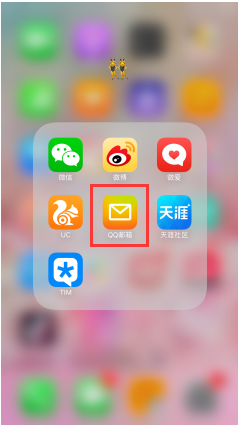
2.打开“qq邮箱”可以看到界面下方有“添加账户”,点击界面下方的“添加账户”。
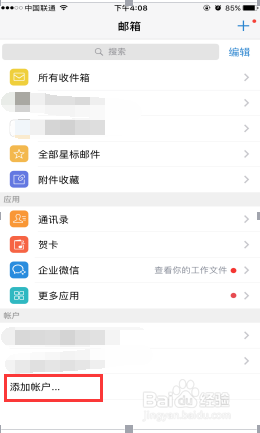
3.选择“腾讯企业邮箱”接下来按照电脑上怎么添加腾讯企业邮箱Foxmail的步骤相同,账户信息必须一致。在E-mail地址栏处填写邮箱号,密码。输入完成后点“创建”,系统会提示你是否创建成功,如果创建成功,点“完成”即可进入邮箱。
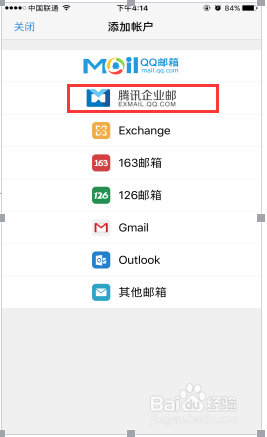
4.方式二:通过微信访问腾讯企业邮箱Foxmail。绑定微信。在腾讯企业邮客户端内选择“绑定微信”进行相应的微信设置。
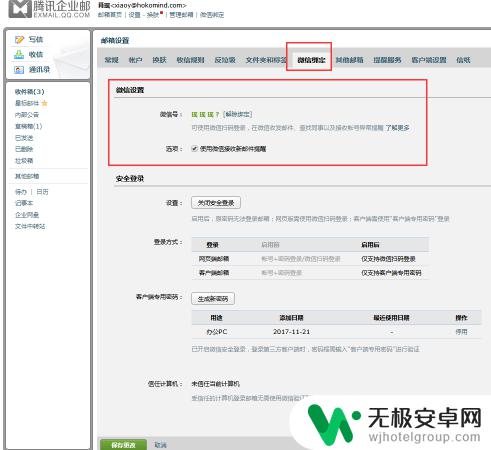
5.接下来就可以在手机微信上方便地使用腾讯企业邮箱Foxmail了。所有邮件与电脑上的完全同步,互不影响。“进入邮箱”可以查看“收件箱”里面的邮件,打开“我的邮箱”可以进行“写邮件”等操作。
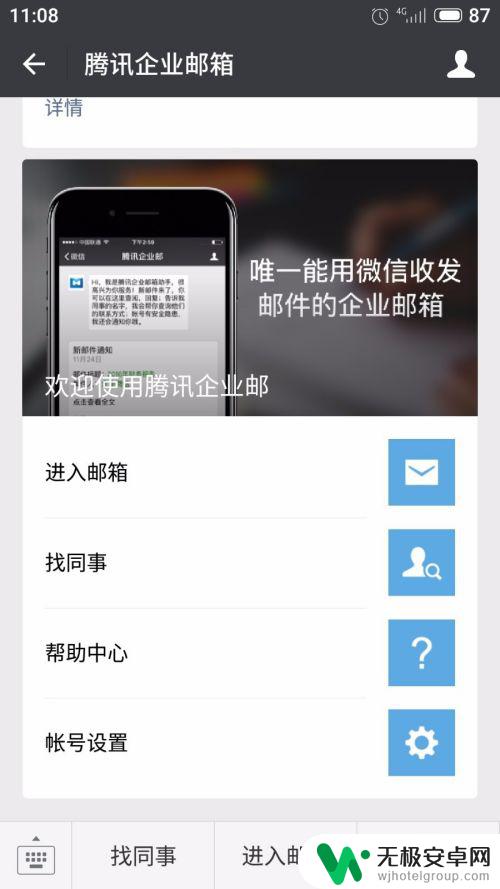
总的来说,将电脑邮箱与手机邮箱绑定、在手机上安装并同步电脑Foxmail邮箱并不是难事。只需根据具体操作步骤,按照提示操作即可实现。这样,即使我们不在电脑前,也能随时随地收取和发送邮件,方便快捷。










